Cómo eliminar app que no nutilizo
Cómo elimino una app que no estoy utilizando
iPhone 7, iOS 12
Cómo elimino una app que no estoy utilizando
iPhone 7, iOS 12
Hola 👋
Gracias por visitar las Comunidades de soporte de Apple en español.
Cómo eliminar una app
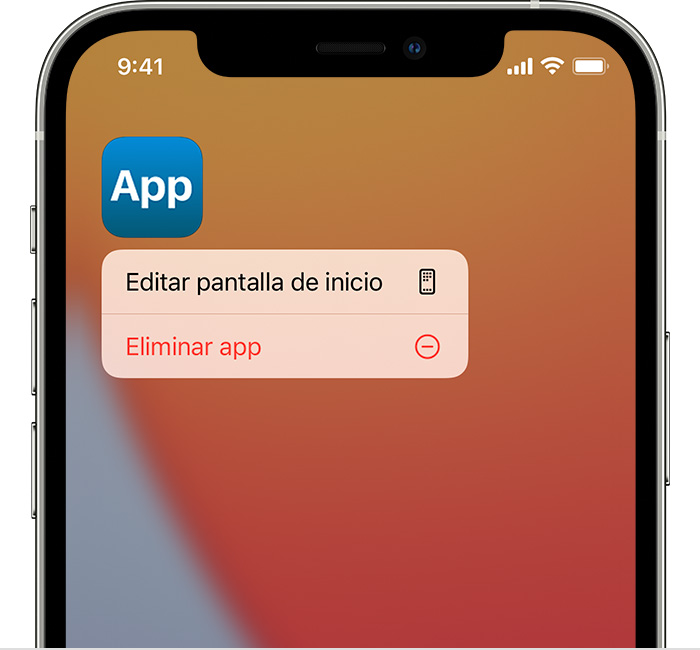
Ten en cuenta que algunas apps de Apple integradas no se pueden eliminar del dispositivo, por lo que es posible que no veas la opción de eliminar una app. Aquí tienes una lista de las apps de Apple integradas que puedes eliminar del dispositivo. Si no puedes eliminar una app que no es de Apple, desactiva los controles parentales e intenta de nuevo eliminar la app.
Si mantienes pulsada una app desde la pantalla de inicio y las apps comienzan a moverse:
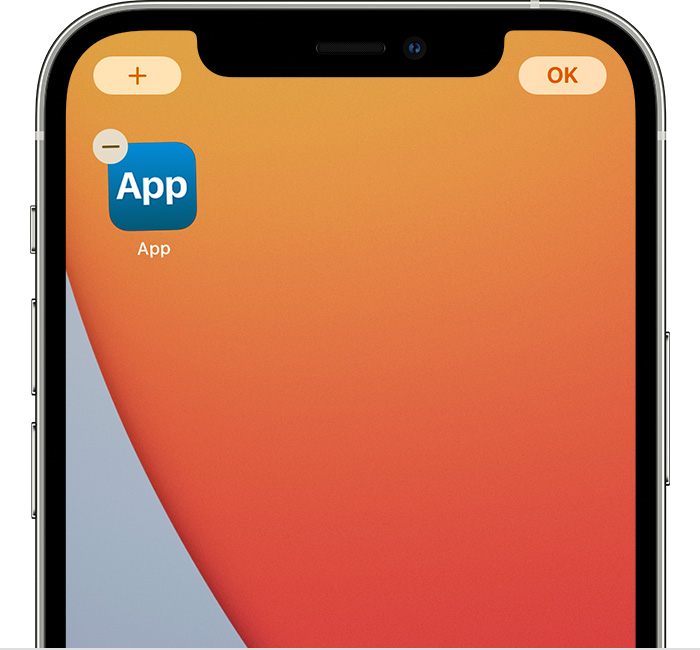
Más información
Te invito a que compartas tus resultados con nosotros, al igual de cualquier otra duda que tengas.
Un saludo cordial
Hola 👋
Gracias por visitar las Comunidades de soporte de Apple en español.
Cómo eliminar una app
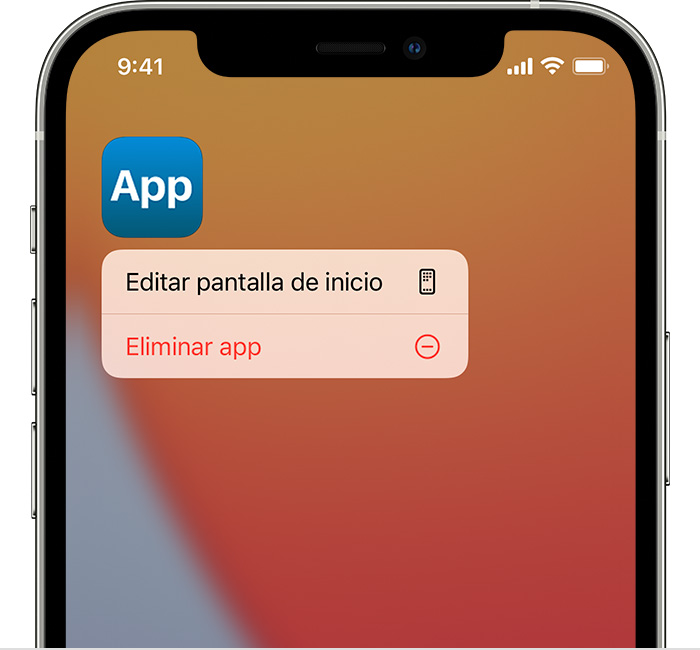
Ten en cuenta que algunas apps de Apple integradas no se pueden eliminar del dispositivo, por lo que es posible que no veas la opción de eliminar una app. Aquí tienes una lista de las apps de Apple integradas que puedes eliminar del dispositivo. Si no puedes eliminar una app que no es de Apple, desactiva los controles parentales e intenta de nuevo eliminar la app.
Si mantienes pulsada una app desde la pantalla de inicio y las apps comienzan a moverse:
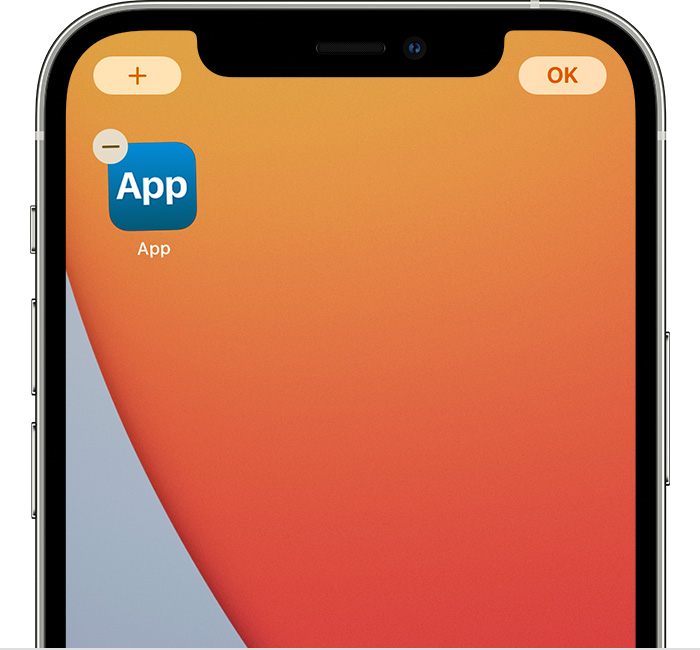
Más información
Te invito a que compartas tus resultados con nosotros, al igual de cualquier otra duda que tengas.
Un saludo cordial
Cómo eliminar app que no nutilizo